반응형
대부분 메타마스크는 크롬 브라우저에서 사용합니다. 하지만 파이어폭스나 오페라 브라우저에서도 메타마스크를 설치해서 코인을 관리할 수 있습니다. 자신이 주로 사용하는 브라우저가 파이어폭스일 경우 메타마스크 때문에 크롬으로 변경하지 마세요.
▼ 파이어폭스 브라우저를 실행하고 확장 프로그램을 설치하기 위해 오른쪽 더보기 > 부가 기능 및 테마 를 선택합니다.

▼ 확장 기능 화면에서 메타마스크 검색을 위해 "더 많은 부가 기능 찾기" 항목에 입력합니다.

▼ 검색 결과에서 Metamask 를 찾았다면 클릭해서 상세 페이지로 이동합니다.

▼ 확장 프로그램 상세 페이지에서 Firefox 에 추가 버튼을 눌러 설치를 진행합니다.

▼ 설치가 완료되면 아래와 같은 팝업 화면이 뜰 겁니다. 보안 기능을 적용하기 위해 바로 아래 옵션을 체크하고 확인 버튼을 누릅니다.

▼ 설치가 완료되고 메타마스크 지갑 관리를 위한 첫 번째 화면이 나타납니다. 새로운 지갑 생성을 위해 화면 중앙에 시작하기 버튼을 누릅니다.
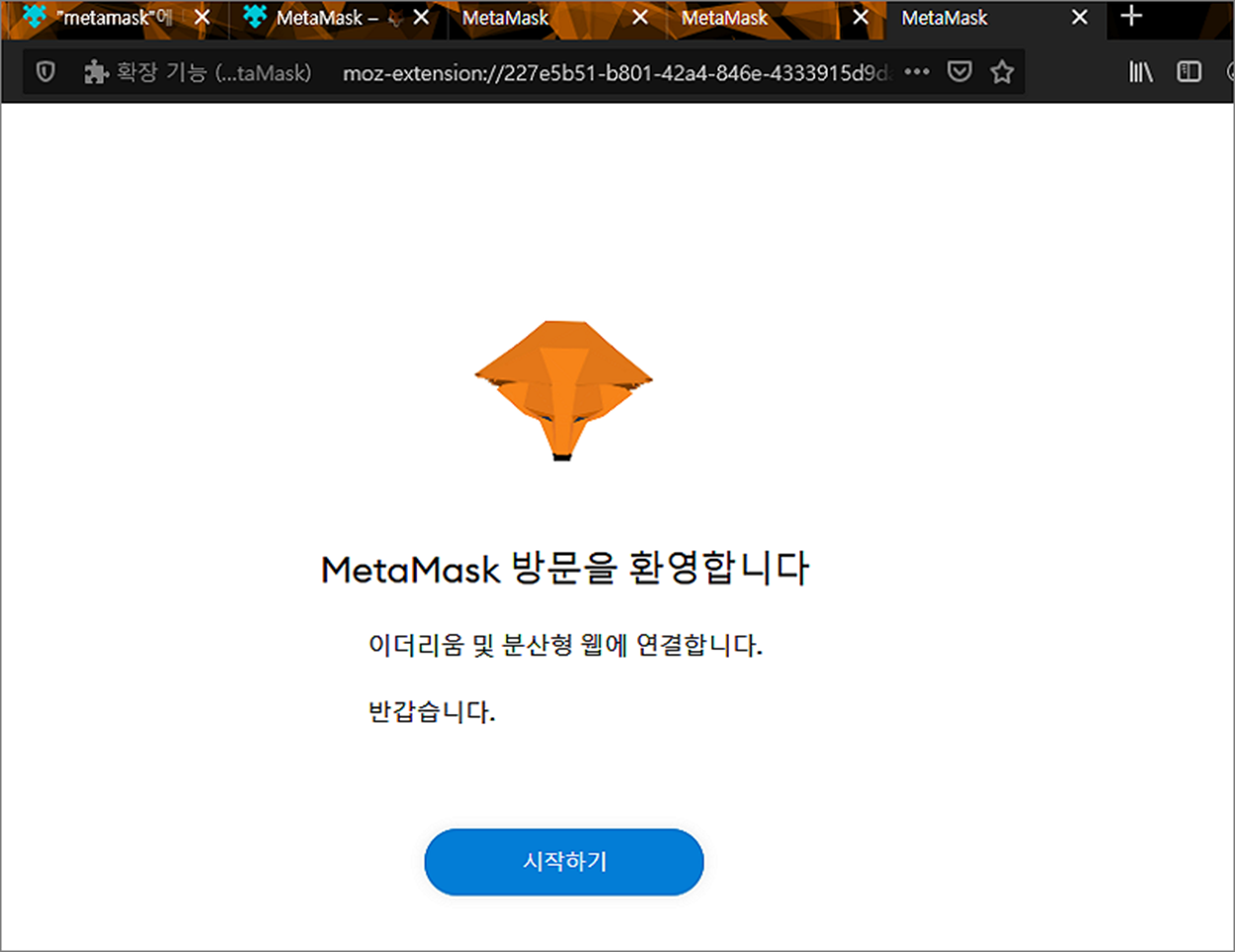
▼ 다른 브라우저에 있는 이전 메타마스크 지갑을 복구하고 싶다면 지갑 가져오기 버튼을 클릭합니다.

▼ 백업해 놓은 복구 구문과 함께 로그인할 때 사용할 비밀번호를 입력하고 가져오기 버튼을 클릭합니다.

▼ 파이어폭스에 설치한 메타마스크와 크롬 메타마스크의 주소가 동일한지 확인해 봅니다. 둘의 주소가 같다면 복구 구문을 통해 이전 크롬 브라우저에 있던 지갑 정보를 성공적으로 가져온 것입니다.

반응형
'블록체인, 투자 > 지갑' 카테고리의 다른 글
| 메타마스크(MetaMask) Gala 갈라 코인 추가하기 (0) | 2021.12.09 |
|---|---|
| 베이직어텐션(BAT) Brave 브라우저 메타마스크(Metamask) 설치하기 (0) | 2021.12.07 |
| 개인 지갑 메타마스크(Metamask) 다양한 메인넷 쉽게 추가하기 (0) | 2021.12.02 |
| 메타마스크(Metamask) 클레이튼 메인넷 추가하기 (0) | 2021.12.01 |
| 개인지갑 메타마스크(Metamask) 바이낸스 스마트 체인 연결하기 (0) | 2021.11.30 |
